如今购买的电脑一般都是预装WIN10家庭版系统,但是在使用的时间长了之后,有的朋友会觉得功能不够用,所以想安装WIN10企业版系统,那么WIN10企业版系统怎么安装呢?很多朋友不了解,所以我们来看看WIN10企业版系统安装教程。
首先我们来看看WIN10企业版的下载地址:
WIN10企业版系统怎么安装?具体方法如下:
1、将电脑内的重要文件做好备份,网上搜索【之家重装官网】,在官网内下载系统之家一键重装。

2、关闭电脑上的杀毒软件,打开系统之家,选择【备份还原系统】。

3、接着选择【自定义还原】,系统之家将搜索电脑内的系统镜像文件,点击搜索到的win10镜像文件的还原按钮。
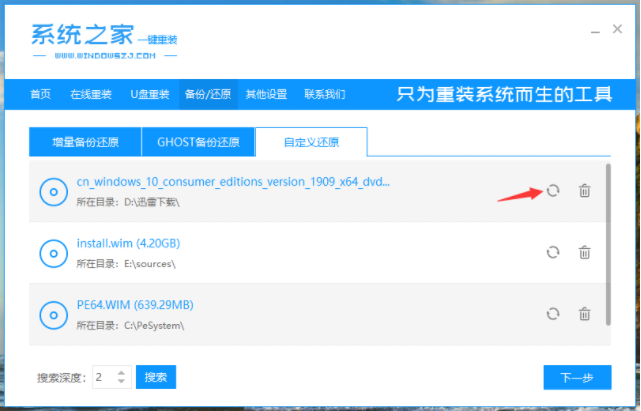
4、点击install文件的还原按钮。

5、选择安装win10企业版。

虚拟机怎么安装win10详细图文说明
相信大家都知道win10可以免费升级,但是仍有一部分用户担心win10的稳定性而不敢升级,如果你不想升级win10,又想感受全新的win10,那么小编建议大家使用虚拟机来安装win10,那么虚拟机要怎么安装win10系统呢?
6、等待系统之家拷贝系统文件以及部署安装环境。

7、文件以及环境部署完成后,可以点击【立即重启】进行系统安装。

8、重启后选择进入系统之家的PE系统。

9、在PE系统内,使用装机工具安装系统。

10、系统安装完成,再次重启电脑。

11、完成系统初始设置后,系统就安装成功了。

以上就是小编带来的简单详细的WIN10企业版系统安装教程的全部内容,希望可以提供帮助。
以上就是电脑技术教程《简单详细的WIN10企业版系统安装教程》的全部内容,由下载火资源网整理发布,关注我们每日分享Win12、win11、win10、win7、Win XP等系统使用技巧!深度win10系统本地硬盘装机教程详解
深度装机大师是一款不错的专业装机工具,时下,Win10系统的使用成为一种主流,如何才能在自己的电脑体验Win10呢?下面小编给大家介绍深度win10系统本地硬盘装机教程.


